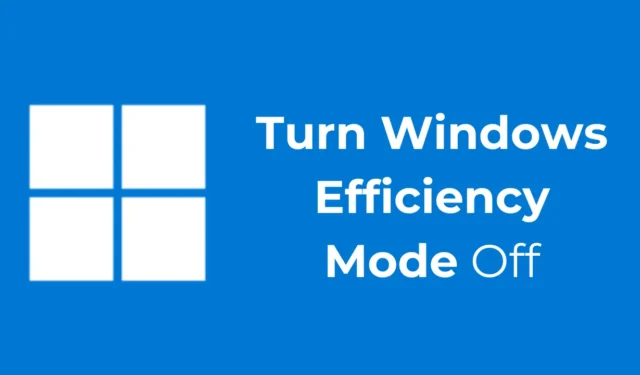
Разбиране на режима на ефективност в Windows 11
За потребителите на Windows 11, особено тези с версия 22H2 или по-нова, въвеждането на режим на ефективност привлече значително внимание. Тази новаторска функция е предназначена да помогне на потребителите да управляват и оптимизират ефективно фоновите приложения.
Какво е режим на ефективност?
Режимът на ефективност е специализирана функционалност, която има за цел да минимизира консумацията на енергия чрез регулиране на нивата на производителност на изпълняваните програми. Той постига това чрез понижаване на приоритета на фоновите задачи и намаляване на тактовата честота на процесора им. Това води до по-енергийно ефективно използване на вашата система, което е особено полезно за лаптопи и устройства, където животът на батерията е проблем.
Деактивиране на режима на ефективност за конкретни приложения
Въпреки че режимът на ефективност предлага значителни предимства, може да има случаи, в които предпочитате да го деактивирате, особено за приложения, изискващи по-висока производителност, като уеб браузъри като Google Chrome при изтегляне на големи файлове.
Стъпки за деактивиране на режима на ефективност
- Натиснете клавиша Windows на клавиатурата.
- Въведете Диспечер на задачите и изберете най-подходящата опция от резултатите от търсенето.
- В диспечера на задачите намерете програмата, която се появява в сиво, което показва, че в момента е в режим на ефективност .
- Изберете желаната програма и щракнете върху бутона Режим на ефективност, който се намира в горния десен ъгъл.
При щракване върху този бутон иконата на листа ще изчезне, връщайки иконата на програмата в нормалното й състояние, потвърждавайки, че режимът на ефективност е успешно изключен.
Активиране на режим на ефективност на приложения
Ако желаете да приложите режим на ефективност към определени приложения ръчно, процесът е лесен:
Стъпки за активиране на режим на ефективност
- Натиснете клавиша Windows .
- Въведете диспечера на задачите и отворете горния резултат.
- В диспечера на задачите идентифицирайте програмата, която искате да стартирате в режим на ефективност.
- Изберете програмата и щракнете върху бутона Режим на ефективност в горния десен ъгъл.
След като бъде активирана, избраната програма ще се покаже в сиво, което показва, че режимът на ефективност вече е активиран за това приложение.
Разрешаване на проблеми с режим на ефективност
В някои случаи потребителите може да открият, че режимът на ефективност изглежда сив за определени приложения. Това обикновено се случва, когато функцията не е съвместима с въпросната програма. Не всяко приложение поддържа режим на ефективност, което означава, че ако е в сиво, програмата не отговаря на изискванията за тази настройка.
Ако режимът на ефективност отсъства изцяло от вашия диспечер на задачите, помислете за актуализиране на вашата операционна система Windows 11, за да сте сигурни, че всички налични функции са достъпни.
Вашата обратна връзка е важна
Това ръководство очертава процеса за управление на режим на ефективност в Windows 11. Ако имате допълнителни въпроси или се нуждаете от помощ, не се колебайте да оставите коментар по-долу. Ако сте намерили тази статия за полезна, моля, помислете дали да не я споделите с приятели и колеги.




Вашият коментар